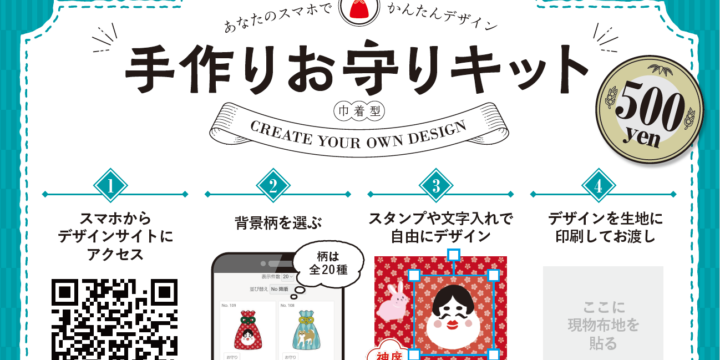楽天市場版を使用してone-d.ioへリンクを張り付けるには楽天RMS上「楽天GOLD」を利用する必要があります。
* 楽天GOLDをまだご利用されていない場合は、楽天RMSより先に楽天GOLDの利用登録を申請して、ご利用できる状態にしてください。
- リンクさせたいスケッチの「リンクコードを取得」より「専用サービス」を選択して「楽天市場 一式ダウンロード」を選択してリンクコード一式をダウンロードしてくだしい。
- ダウンロードしたzipファイルを解凍してください。解凍したフォルダ内に「design-product-商品ID.html]とlink-code.txtの2つのファイルがあることをご確認ください。
design-product-商品ID.html・・・one-d.ioでデザインされたスケッチを楽天GOLD上にアップロードして利用するために必要なファイル
link-code.txt・・・楽天市場の商品詳細から楽天GOLDにアップロードしたdesign-product-商品ID.htmlへリンクするコードが記載されたファイル
- それぞれのファイル内で置換が必要な箇所がいくつかありますので、以下をご参照のうえ置換を行ってからご利用ください。
###楽天市場ショップID###・・・楽天市場ショップの店舗ID。楽天RMS「店舗URL」よりご確認のうえ置き換えてください。
###楽天ショップBID###・・・楽天市場BID。楽天RMS「商品編集」ページ「RAC番号」のハイフンより前の6桁の番号をご確認のうえ置き換えてください。
###楽天市場商品ID###・・・楽天市場商品ID。楽天RMS「商品編集」ページ「RAC番号」のハイフンより後の下8桁の番号をご確認のうえ置き換えてください。
- 楽天GOLDへdesign-product-商品ID.htmlファイルをアップロードしてください。
- アップロードしたdesign-product-商品ID.htmlへリンクさせたい楽天市場の商品編集画面より「スマートフォン用商品説明文」「PC用販売説明文」にlink-code.txtのコードを記載してください。
- ご注文ごとにデザインIDを付加させるため、楽天市場の商品編集画面より「項目選択肢の追加」を選択して、以下の通り選択項目を追加してください。
項目名・・・design-id
タイプ・・・Select
選択肢・・・デザインID (1番目のフィールドのみ記入)
- one-d.ioは楽天市場からは外部のサービスとなりますので、楽天RMS「外部リンクの申請」より、ご利用中のショップのURLの外部リンク申請をおこなってください。
- 完了です
デザイン作成者はデザインを作成ボタンからデザインを作成し、完了後に自動的に楽天GOLD上にアップロードしたファイルにデザインIDが張り付けられます。
楽天市場連携注意事項
楽天GOLDにアップロードしたファイルは、「在庫切れ」「予約ボタンの表示」「デザインID以外の選択肢」等いくつか楽天市場上の機能と連動することができない機能がありますので表示を変更及び編集したい場合、楽天GOLDにアップロードしたファイルを直接編集してカスタマイズをおこなってください。